Føj Dropbox til Windows 7-kontekstmenuen
Tilføjelse af Dropbox til Windows 7-menuen Send til-kontekst gør det lettere at tilføje filer til Dropbox.
Klik på Start og skriv: % Appdata% MicrosoftWindowsSendTo i søgefeltet og tryk på Enter.

Højreklik nu på Dropbox-mappen under Foretrukne og hold museknappen nede.
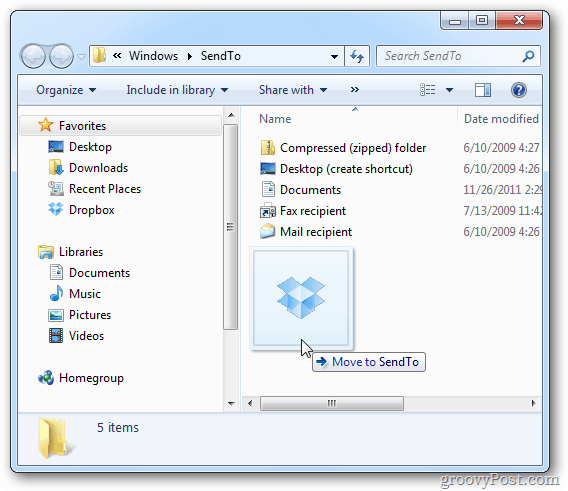
Slip mappen, vælg derefter Opret genveje her. Hvis du ikke har Dropbox på listen under Foretrukne, skal du trække Dropbox-ikonet, hvor det er placeret.
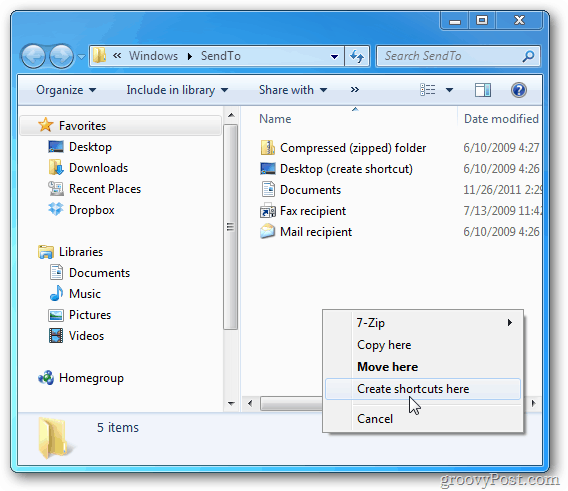
Dette sætter en genvej til Dropbox i biblioteket Send til. Luk ud af Explorer-vinduet.
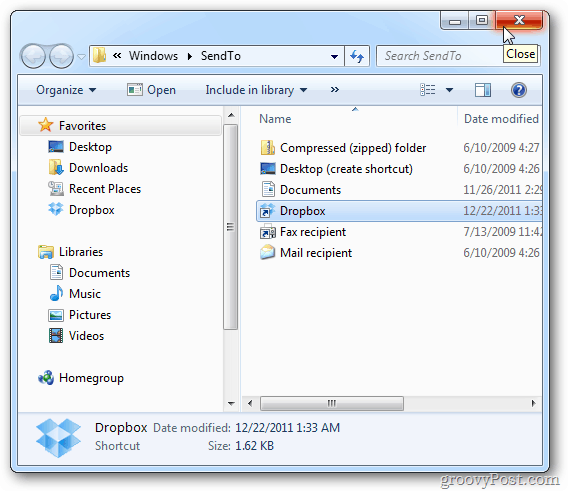
For at hjælpe med at identificere mappeplaceringer skal du omdøbe genveje.
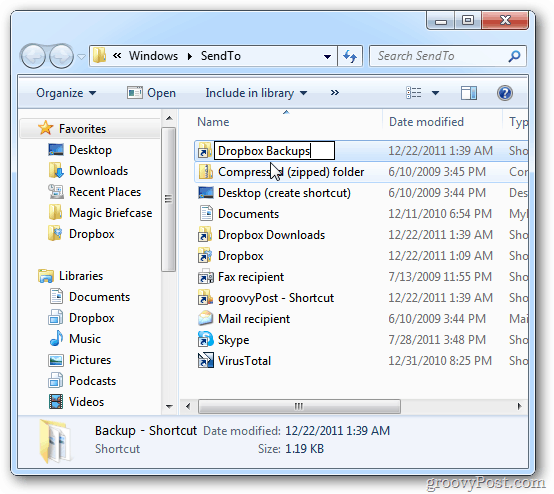
Når du nu højreklikker på en fil eller mappe, vises Dropbox i genvejsmenuen.
![sshot-2011-12-22- [00-58-14] sshot-2011-12-22- [00-58-14]](/images/howto/add-dropbox-to-the-windows-7-context-menu_6.png)
Hvis du har flere mapper i Dropbox, skal du bruge de samme trin til at bore ned til specifikke mapper i Dropbox. Her er et eksempel på et par forskellige mapper fra mit Dropbox-bibliotek.
![sshot-2011-12-22- [01-40-32] sshot-2011-12-22- [01-40-32]](/images/howto/add-dropbox-to-the-windows-7-context-menu_7.png)










Efterlad en kommentar